
时间:2021-07-09 05:25:11 来源:www.win10xitong.com 作者:win10
win10系统怎么禁止开机自动运行语音识别的问题大家有没有发现呢?今天有一个网友就来向小编询问处理办法。有一些电脑高手对这个win10系统怎么禁止开机自动运行语音识别的问题都束手无策。我们现在就来看下怎么处理,今天小编按照这个步骤就处理好了:1、同时按下键盘快捷键win+i打开设置界面,然后搜索框搜索【控制面板】选择进入。2、进入到控制面板后搜索【语音识别】出现的结果单击语音识别即可很快速的解决了。如果各位网友还是一头雾水,那我们再来详细的学习一下win10系统怎么禁止开机自动运行语音识别的详细处理法子。
推荐系统下载:深度系统Win10专业版
1.同时按键盘快捷键win i打开设置界面,然后在搜索框中搜索【控制面板】进入。
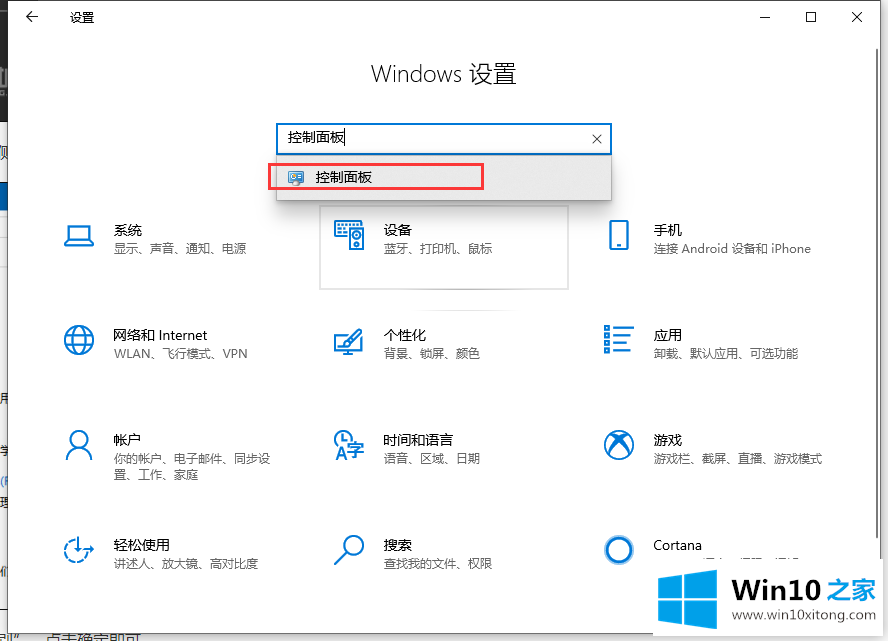
2.进入控制面板后,搜索[语音识别]的结果,点击语音识别。
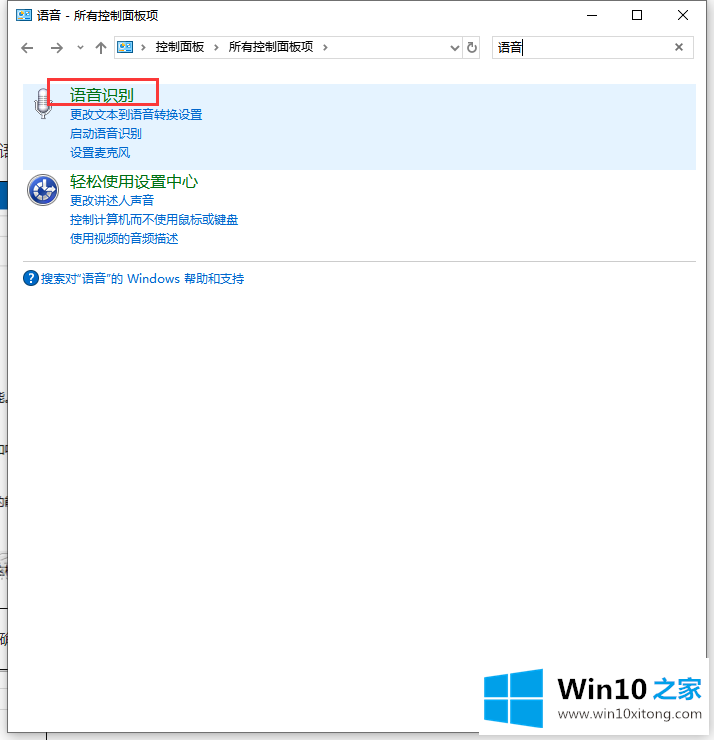
3.然后选择左边的[高级语音选项]进入。
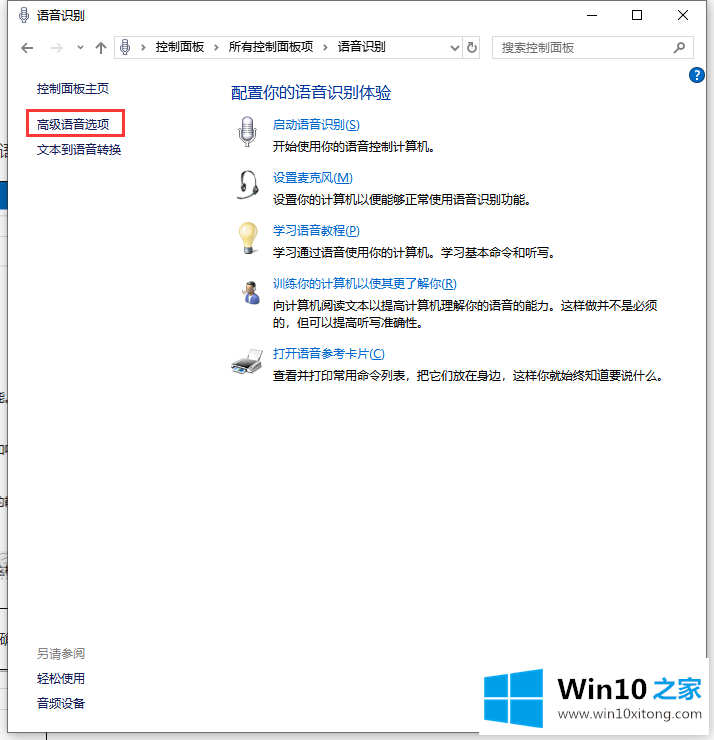
4.然后取消选中语音识别下的【启动时运行语音识别】,设置后确认。
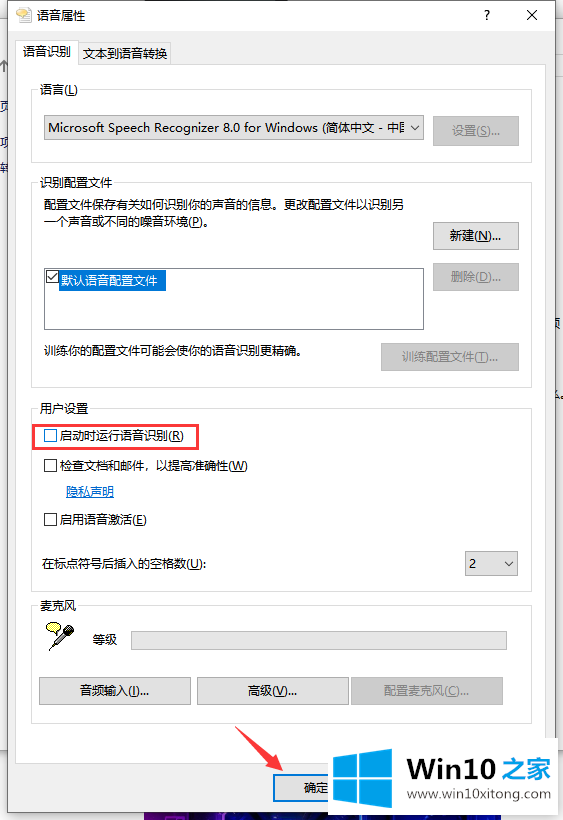
以上是如何在win10系统中禁用语音识别自动操作的教程。
对于win10系统怎么禁止开机自动运行语音识别的问题大家是不是根据小编在上文提供的方法步骤完美的解决了呢?通过上面小编介绍的方法很简单的操作一下,即可解决这个问题。